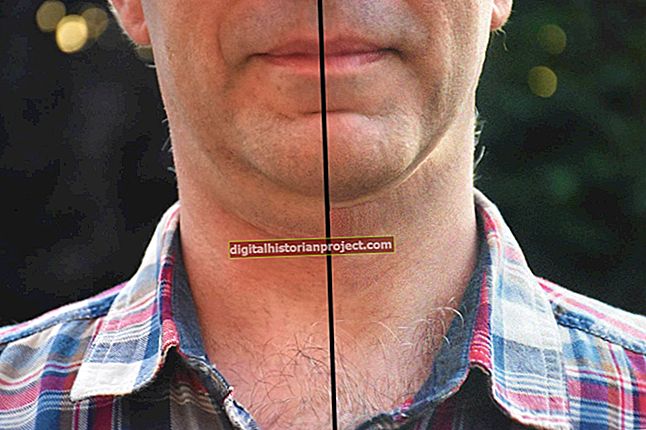如果您已经在一遍又一遍地在Mac上手动执行任务,则可以使用Automator将其自动化,并使用iCal计划任务运行的时间。 Apple在运行OS X操作系统的所有新Mac上都提供了Automator的免费副本。 Automator 库带有多种操作,可帮助您自动执行处理文档、文件和文件夹、电子邮件、音乐、图像等的任务。所有新Mac也都配备了iCal,这是Apple的用于在日历中安排任务的应用程序。
开始自动化
在Mac的Dock上单击“应用程序”。然后单击“ Automator”以启动Apple的本机程序以自动执行任务。出现自动机窗口。单击“应用程序”以创建一个新的空 Automator 应用程序窗口。操作列表出现在 Automator 窗口左窗格中的库中。
创建任务
将动作名称从 Automator 库拖到主 Automator 窗口中。例如,您可以拖动一系列操作来创建任务,选择 Mac 硬盘驱动器上的特定文件夹并将它们复制到另一个驱动器,或在“照片”文件夹中创建最新照片的缩略图。
保存 Automator 任务
从Automator菜单中单击“文件”,为刚创建的Automator应用程序键入一个名称,然后在Mac上单击要保存它的文件夹。在Mac的Dock上单击“应用程序”。然后点击“ iCal”以启动Apple的本机日历应用程序。单击日历上的一天以选择它。
将Automator Action添加到iCal
从 iCal 菜单中单击“文件”。然后点击“新事件”。新事件出现在您选择的日期。单击“重复”。然后单击计划选项,例如“每天”,“每周”或“每月”。单击“警报”,然后单击“打开文件”。单击“其他”,然后单击 Mac 上为刚创建的任务保存 Automator 应用程序的文件夹。单击 Automator 任务的名称,单击“选择”并单击“完成”。现在,您选择的Automator任务将根据您在iCal中指定的计划运行。